Excel에서 선 그래프를 만드는 방법

Excel은 데이터를 투영하는 수단으로 다양한 그래프를 제공합니다. 각 그래프에는 고유한 특성이 있으므로 데이터가 올바른 그래프와 함께 표시될 때 더 의미가 있습니다.
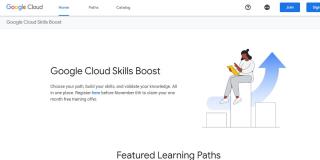
많은 조직이 업무를 디지털 플랫폼으로 전환하는 과정에 있습니다. 이에 따라 IT 기업들은 증가하는 수요를 충족하기 위해 클라우드 서비스를 제공하기 시작했습니다. 클라우드 인프라 외에도 기업은 클라우드 배포를 구현하고 관리할 수 있는 훈련된 클라우드 전문가도 필요합니다.
Google Cloud Skills Boost가 클라우드 배포 전문가가 되는 데 필요한 기술을 습득하는 데 어떻게 도움이 되는지 알아보세요.
Google Cloud Skills Boost는 Google Cloud 및 관련 기술을 위한 온라인 학습 플랫폼입니다. 또한 GCP 기술을 활용하여 최고 연봉의 IT 일자리를 확보할 수 있도록 안내하는 과정, 인증, 배지를 제공합니다.
Google Cloud는 모든 온라인 학습 콘텐츠, 시험, 인증, 실습 Google Cloud 랩, 배지를 관리하고 제공합니다. 따라서 습득한 기술은 GCP 관련 역할에 매우 객관적입니다. 이 플랫폼에서 해당 학습 과정을 성공적으로 완료하면 회사에서 특정 Google Cloud 기술에 대한 취업 준비가 된 것으로 간주합니다.
이 플랫폼을 통해 역할 기반 과정, 700개 이상의 실습, 인증 리소스, 기술 배지 및 18개의 학습 경로와 같은 고품질 학습 콘텐츠에 액세스할 수 있습니다. 이 모든 Google Cloud 교육 리소스는 전 세계 어디에서나 사용할 수 있습니다.
관련: 클라우드 컴퓨팅이란 무엇입니까? 클라우드 기술은 어떻게 작동합니까?
Google Cloud Skills Boost 학습 플랫폼은 Qwiklabs에서 제공합니다. Alphabet은 Google Cloud와 Qwiklabs의 모회사입니다. 이 플랫폼에 가입하는 방법은 다음과 같습니다.
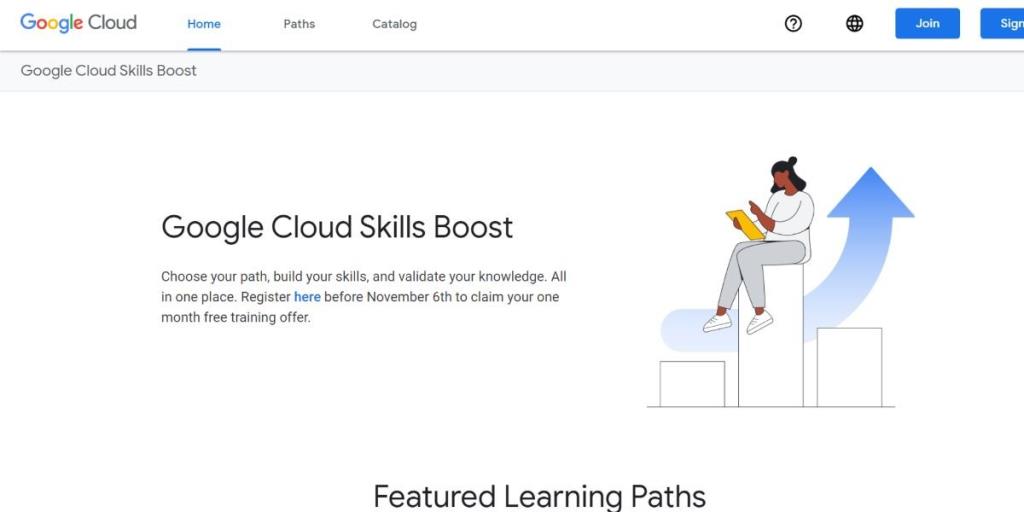
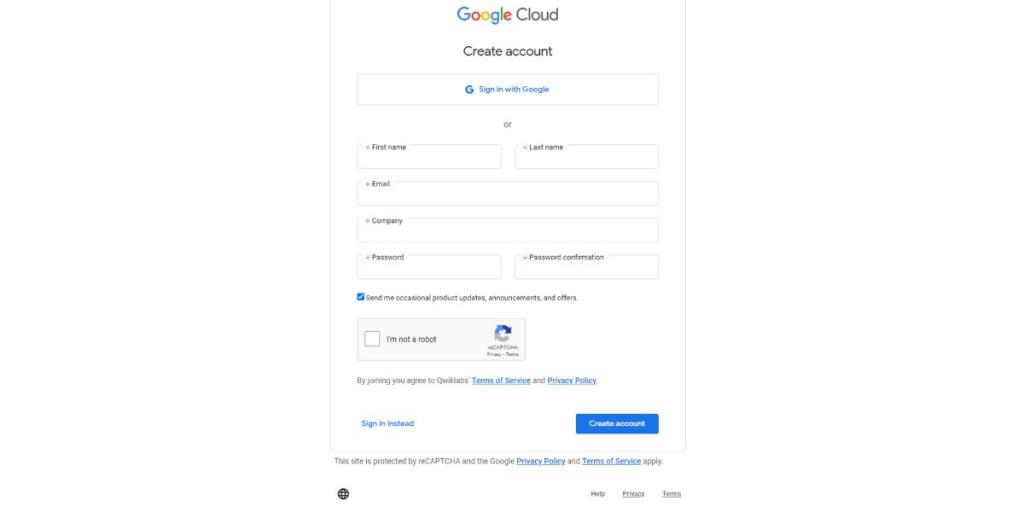
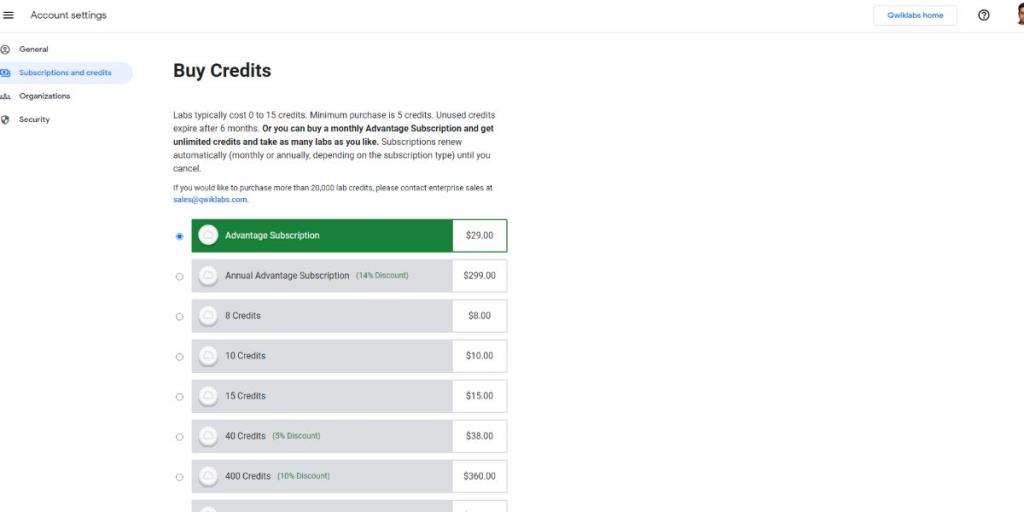
유료 코스, 퀘스트 또는 실습 랩에 액세스하려면 크레딧이나 구독을 구입해야 합니다. 그러나 몇 가지 무료 실습 랩, 퀘스트 및 코스도 찾을 수 있습니다. 기간, 레벨, 유료/무급 및 언어와 같은 콘텐츠의 세부 정보는 제목 아래에 표시됩니다.
Qwiklabs 크레딧 형태로 결제하여 유료 콘텐츠에 액세스할 수 있습니다. 각 크레딧은 $1에 해당합니다. 40, 1000, 4000크레딧과 같은 대량 구매에 대한 할인을 받을 수 있습니다.
크레딧은 과정, 퀘스트 또는 실습 랩에 대한 일회성 액세스를 제공합니다. 따라서 경력 개발 과정에 있는 경우 무제한 액세스에 가입해야 합니다. 구독 옵션과 혜택은 다음과 같습니다.
구독은 자동으로 갱신된다는 사실을 알아야 합니다. 따라서 계속하지 않으려면 요금을 받기 전에 구독을 취소하세요.
관련: Google Cloud Platform 마스터를 위한 저항할 수 없는 학습 리소스
플랫폼 주변의 탐색은 최소한의 구성 요소가 있기 때문에 쉽습니다. 다음 섹션에 익숙해지면 계속할 수 있습니다.
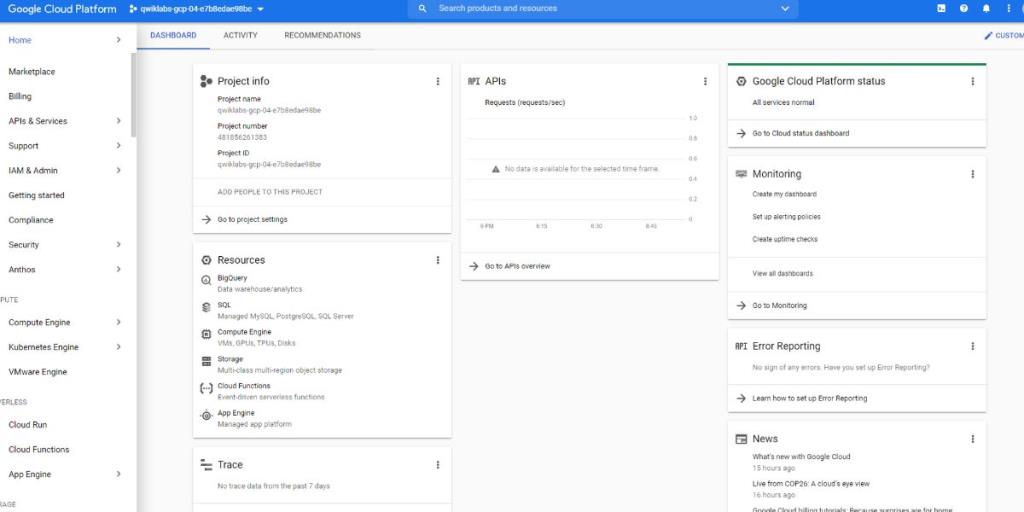
실습은 기본적으로 이 플랫폼의 실제 세션입니다. 실습 랩과 챌린지 랩은 상호 작용할 두 가지 유형의 랩입니다.
Hands-on Lab은 Google Cloud 콘솔의 대화형 환경입니다. 여기에서 시나리오 기반 사용 사례를 완료해야 합니다.
이 콘솔에 들어가기 위해 임시 액세스 자격 증명을 얻습니다. Hands-on Lab에는 특정 지침과 시간 제한이 있습니다. 챌린지 랩에서는 클라우드 솔루션을 구축하는 동안 최소한의 지침을 볼 수 있습니다. 기술 기반 퀘스트가 끝나면 이 실습에서 과제를 해결해야 평가를 통과할 수 있습니다.
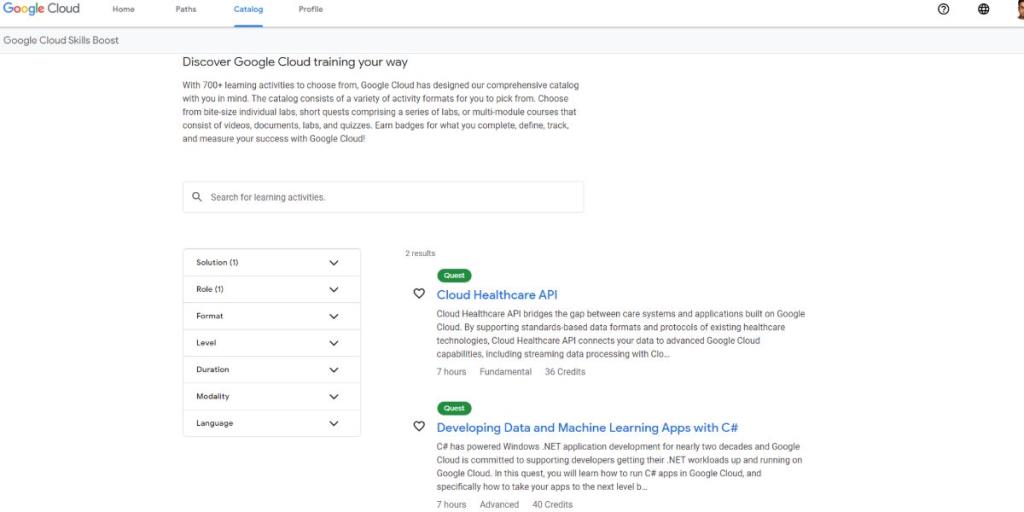
카탈로그를 통해 원하는 방식으로 교육을 개인화할 수 있습니다. 모든 과정, 실습 및 퀘스트의 저장소입니다. 이 섹션에서는 768개의 모든 학습 활동을 찾을 수 있으며 그 수는 계속 증가하고 있습니다.
검색 상자를 사용하여 원하는 콘텐츠를 찾을 수 있습니다. 또는 왼쪽에 있는 필터를 사용하여 선택에 따라 코스 목록을 볼 수 있습니다.
7가지 필터를 적용할 수 있습니다. 솔루션, 역할, 형식, 수준, 기간, 형식 및 언어입니다.
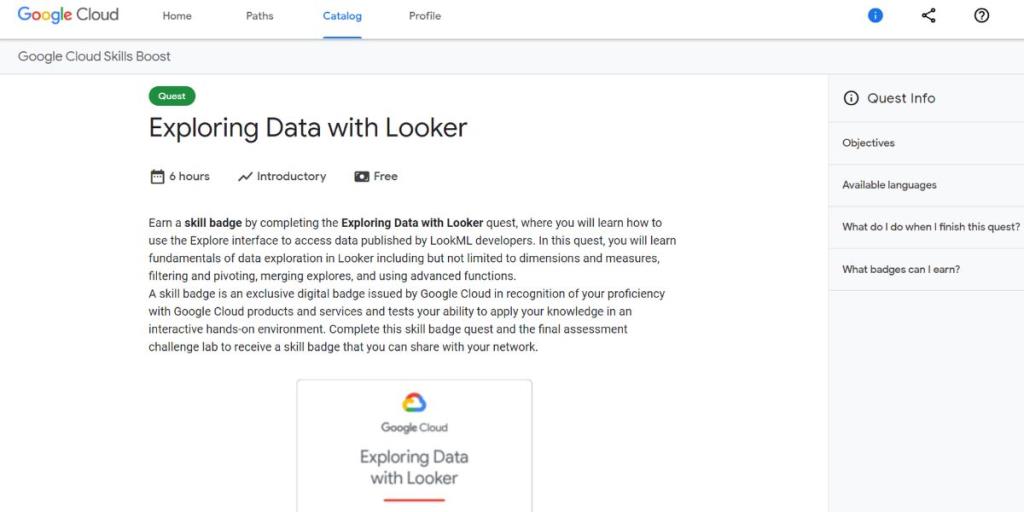
디지털 배지를 얻으려면 퀘스트를 완료해야 합니다. 퀘스트에는 둘 이상의 실습 랩이 포함될 수 있습니다. 주요 목표는 도구 또는 제품을 사용하는 방법을 가르치는 것입니다.
입문, 기초, 고급, 전문가 등 4가지 레벨의 퀘스트가 있습니다.
특정 실습 랩이 여러 퀘스트에 나타날 수 있습니다. 퀘스트에는 챌린지 랩이 없습니다. 이전에 이미 하나의 실습을 완료했다면 새 퀘스트에서 자동으로 완료된 것으로 표시됩니다.
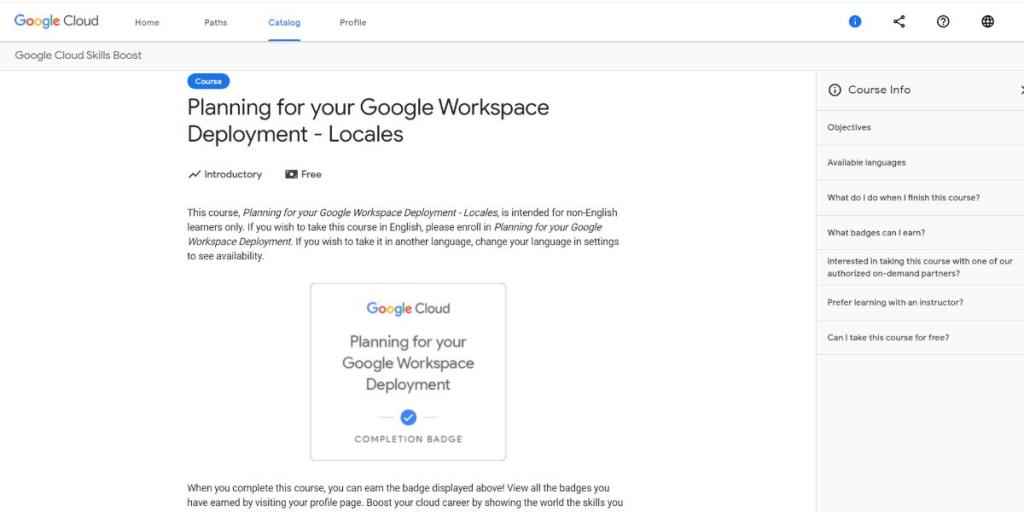
Google Cloud Skill Boost는 주문형 및 강의실 기반 과정을 모두 제공합니다. 과정에는 일련의 교육 모듈이 포함되어 있습니다. 과정의 각 교육 모듈은 읽기, 비디오, 퀴즈 및 랩으로 구성됩니다.
카탈로그 페이지 에서 형식 필터를 코스 로 변경하여 코스에 액세스할 수 있습니다 . 주문형 과정 과 강사 주도 과정 간에 전환 하려면 모달리티 옵션 에서 해당 필터를 활성화하십시오 .
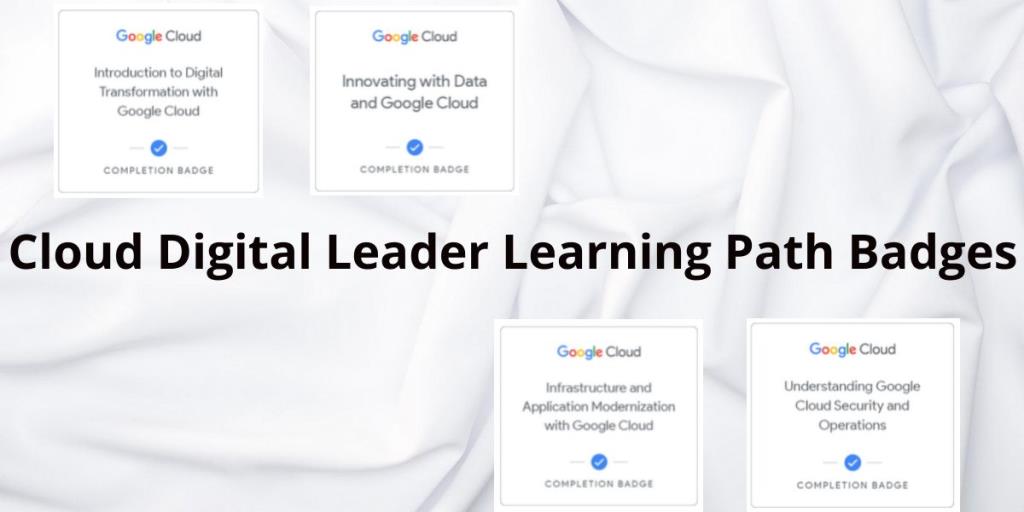
기술 배지와 디지털 배지와 같은 두 가지 유형의 배지가 있습니다. 소셜 미디어 프로필에 두 배지를 모두 표시하여 성과를 보여줄 수 있습니다.
일련의 핸즈온 랩과 마지막으로 챌린지 랩을 성공적으로 완료하면 기술 배지를 받게 됩니다. 반대로 코스나 퀘스트를 성공적으로 완료하면 디지털 배지를 받게 됩니다.
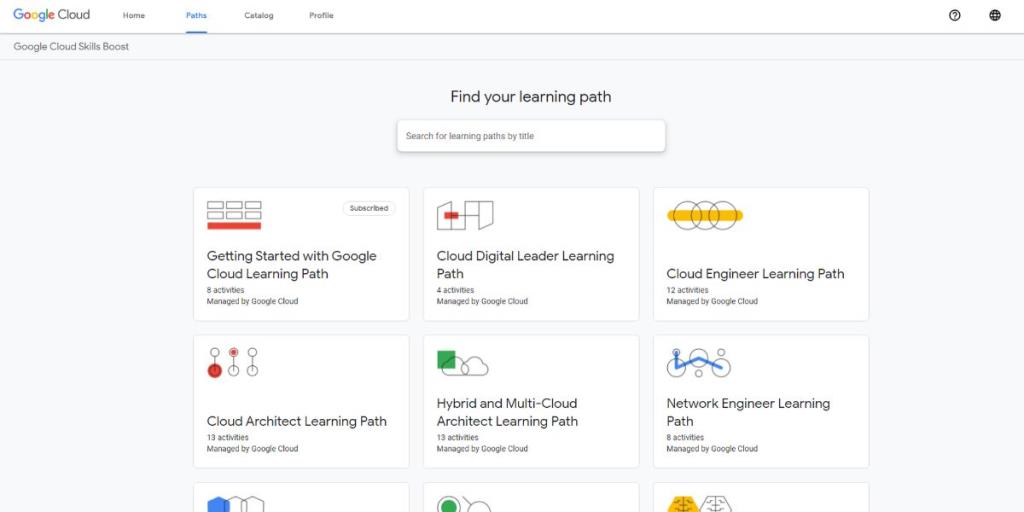
직무 기반 학습 콘텐츠를 원한다면 학습 경로가 이상적입니다. 학습 경로는 특정 직무에 대한 준비를 위한 선별된 과정, 퀘스트 및 실습 패키지입니다.
귀하가 소프트웨어/앱 개발자이고 클라우드 컴퓨팅 분야에서 경력을 쌓고 싶다고 가정해 보겠습니다. Google Cloud Skill Boost의 Paths 탭에서 Cloud Developer Learning Path를 선택할 수 있습니다.
이 학습 과정을 성공적으로 마치면 Google Cloud Platform에서 클라우드 네이티브 앱을 설계, 구축, 분석 및 유지 관리할 수 있습니다. Google Cloud Skill Boost에 대한 월간 또는 연간 구독이 있는 경우 모든 학습 경로에 무료로 액세스할 수 있습니다.
Google Cloud Skill Boost를 완전히 알고 나면 이 학습 플랫폼에 더 익숙해질 수 있습니다. 신입생이라면 가입하고 교육을 받기가 더 쉬울 것입니다.
베테랑 Google Cloud 사용자라면 새로운 학습 및 인증 기회를 탐색할 수 있습니다. 교사는 이 플랫폼을 활용하여 청중이 배우고 싶어할 고유한 Google Cloud 지향 온라인 과정을 만들 수도 있습니다.
Excel은 데이터를 투영하는 수단으로 다양한 그래프를 제공합니다. 각 그래프에는 고유한 특성이 있으므로 데이터가 올바른 그래프와 함께 표시될 때 더 의미가 있습니다.
집에서 일하거나 원격으로 공부하는 사람들이 증가하는 추세입니다. 그 결과 온라인 학습 플랫폼과 이들이 제공하는 과정이 크게 성장했습니다.
Excel 스프레드시트의 변경 내용을 추적하면 다른 사람들이 파일을 더 쉽게 업데이트하거나 검토할 수 있습니다. 또한 모든 변경 사항을 추적하려는 경우에도 유용합니다. 변경 내용 추적 명령은 Microsoft Excel 이전 버전의 검토 탭에서 쉽게 찾을 수 있습니다. 그러나 귀하와 귀하의 팀은 최신 버전에서 설정하기 어려울 수 있습니다.
Outlook 이메일을 PDF로 저장해야 하지만 어떻게 저장해야 하는지 잘 모르십니까? 생각만큼 명확하지 않지만 방법을 알면 여전히 쉽게 수행할 수 있습니다.
Google은 검색 엔진뿐만 아니라 직장 협업과 관련하여 상당한 발전을 이루었습니다. 이 회사에는 팀이 워크플로를 향상시키는 데 사용할 수 있는 여러 앱과 기능이 있으며, 그 중 많은 부분이 다른 앱과 쉽게 통합할 수 있습니다.
엑셀을 많이 사용하신다면 LOOKUP 기능을 많이 사용하셨을 것입니다. 익숙하지 않은 경우 LOOKUP 함수는 단일 행이나 열을 검색하여 다른 행이나 열에서 특정 값을 찾는 데 사용됩니다.
매일 수십억 개의 이메일이 송수신됩니다. 이메일을 올바른 방법으로 시작하면 메시지를 돋보이게 하고 이메일의 분위기를 좋게 만들 수 있습니다.
프리랜서는 이제 LinkedIn에서 작업 프로젝트를 찾을 수 있습니다. 인기 있는 전문 소셜 네트워크는 전문가에게 단순히 기술과 경험을 광고할 수 있는 도구를 제공하는 것 이상으로 플랫폼에서 일자리를 찾을 수 있는 기회를 제공하고 있습니다.
OneNote는 Windows 사용자를 위한 메모 작성 앱입니다. 새로운 업데이트를 통해 이제 기능이 풍부하고 인터페이스가 개선되었습니다. 그러나 오류가 없는 것은 아닙니다. 종종 앱에서 부적절한 동기화, 파일이 전혀 열리지 않거나 파일이 읽기 전용으로 열리는 것을 볼 수 있습니다.
수년 동안 Grammarly는 문법 편집기 시장을 지배해 왔습니다. 작가로서 얻을 수 있는 최고의 도구 중 하나입니다. 그러나 Microsoft는 기회를 찾아 Office 365 사용자를 위한 대안으로 Microsoft Editor를 출시했습니다.
계획에 너무 많은 프로젝트가 있는 경우 조직화하고 정보를 제공하는 것이 어려울 수 있습니다. 프로젝트 포트폴리오 관리 도구를 사용하면 각 프로젝트를 개별적으로 살펴보는 시간 소모적인 작업에서 벗어날 수 있습니다. 모든 중요한 기록을 한곳에 표시하여 수정 프로세스를 쉽게 만듭니다.
이 작업, 프로젝트 및 팀 관리 앱에는 생활에서 편리하게 적용할 수 있는 몇 가지 흥미로운 기능이 있습니다. 임시 개인 사용 사례는 ClickUp 구독에 가치를 더합니다. 주방 레시피부터 SNS 게시물까지, ClickUp은 다양한 공간에 적용할 수 있습니다.
점점 더 많은 사람들이 재택근무를 하고 있습니다. 처음에는 정말 멋지게 들립니다. 목욕 가운을 입고 일하고, 아이들과 더 많은 시간을 보내고, 자신의 시간을 지킬 수 있습니다. 하지만 단점도 있습니다.
시장에는 생산성을 높이는 데 도움이 되는 많은 앱이 있습니다. 일부는 무료이고 다른 일부는 유료입니다. 이 모든 것에도 불구하고, 당신은 그들로부터 많은 것을 얻지 못할 수도 있습니다. 일부는 너무 기술적이고 다른 일부는 너무 단순합니다.
나이를 몇 년으로 표시합니까? 간단해 보일 수 있지만, 자칫하면 당황할 수 있습니다. 마찬가지로, 생년월일로부터 정확한 나이를 알려면 훨씬 더 신중해야 합니다.
Asana에 대해 배워야 할 한 가지는 프로젝트를 사용하여 팀의 생산성을 높이는 방법입니다. Asana 프로젝트 관리를 사용하면 오래된 스프레드시트, 긴 이메일 스레드, 동일한 정보를 반복하는 긴 회의를 피할 수 있습니다.
비즈니스 세계는 21세기에 걸쳐 극적으로 변화했으며 이제 팀이 여러 위치에 분산되어 있는 것을 보는 것은 드문 일이 아닙니다. 또한 회사는 일반적으로 이동 중에 여러 프로젝트를 수행하므로 모든 것을 추적하기가 어렵습니다.
이메일 보관은 받은 편지함을 깔끔하게 유지하는 가장 좋은 방법 중 하나입니다. Outlook에서 이 작업을 수행하려는 경우 운이 좋습니다. 웹용 Outlook과 데스크톱용 Outlook을 사용하면 전자 메일을 쉽게 보관할 수 있습니다.
요즘에는 거의 모든 스마트 장치를 사용하여 파일과 eBook을 열고 읽을 수 있습니다. 그러나 eBook을 읽기에 이상적인 장치로서 Kindle 장치를 능가하는 것은 없습니다.
로고는 브랜드와 고객 간의 연결을 구축하는 데 도움이 되므로 관련성 있고 눈에 잘 띄어야 합니다. 창의성, 디자인 기술 및 능숙한 실행이 필요한 브랜드 전략의 중심이 되는 경우가 많습니다. 기업은 효과적인 로고를 위해 많은 비용을 지불할 준비가 되어 있습니다. 따라서 로고 디자인은 수익성 있는 프리랜서 공연 또는 부업 옵션이 되었습니다.
Excel은 데이터를 투영하는 수단으로 다양한 그래프를 제공합니다. 각 그래프에는 고유한 특성이 있으므로 데이터가 올바른 그래프와 함께 표시될 때 더 의미가 있습니다.
집에서 일하거나 원격으로 공부하는 사람들이 증가하는 추세입니다. 그 결과 온라인 학습 플랫폼과 이들이 제공하는 과정이 크게 성장했습니다.
Excel 스프레드시트의 변경 내용을 추적하면 다른 사람들이 파일을 더 쉽게 업데이트하거나 검토할 수 있습니다. 또한 모든 변경 사항을 추적하려는 경우에도 유용합니다. 변경 내용 추적 명령은 Microsoft Excel 이전 버전의 검토 탭에서 쉽게 찾을 수 있습니다. 그러나 귀하와 귀하의 팀은 최신 버전에서 설정하기 어려울 수 있습니다.
Outlook 이메일을 PDF로 저장해야 하지만 어떻게 저장해야 하는지 잘 모르십니까? 생각만큼 명확하지 않지만 방법을 알면 여전히 쉽게 수행할 수 있습니다.
Google은 검색 엔진뿐만 아니라 직장 협업과 관련하여 상당한 발전을 이루었습니다. 이 회사에는 팀이 워크플로를 향상시키는 데 사용할 수 있는 여러 앱과 기능이 있으며, 그 중 많은 부분이 다른 앱과 쉽게 통합할 수 있습니다.
엑셀을 많이 사용하신다면 LOOKUP 기능을 많이 사용하셨을 것입니다. 익숙하지 않은 경우 LOOKUP 함수는 단일 행이나 열을 검색하여 다른 행이나 열에서 특정 값을 찾는 데 사용됩니다.
매일 수십억 개의 이메일이 송수신됩니다. 이메일을 올바른 방법으로 시작하면 메시지를 돋보이게 하고 이메일의 분위기를 좋게 만들 수 있습니다.
프리랜서는 이제 LinkedIn에서 작업 프로젝트를 찾을 수 있습니다. 인기 있는 전문 소셜 네트워크는 전문가에게 단순히 기술과 경험을 광고할 수 있는 도구를 제공하는 것 이상으로 플랫폼에서 일자리를 찾을 수 있는 기회를 제공하고 있습니다.
수년 동안 Grammarly는 문법 편집기 시장을 지배해 왔습니다. 작가로서 얻을 수 있는 최고의 도구 중 하나입니다. 그러나 Microsoft는 기회를 찾아 Office 365 사용자를 위한 대안으로 Microsoft Editor를 출시했습니다.
계획에 너무 많은 프로젝트가 있는 경우 조직화하고 정보를 제공하는 것이 어려울 수 있습니다. 프로젝트 포트폴리오 관리 도구를 사용하면 각 프로젝트를 개별적으로 살펴보는 시간 소모적인 작업에서 벗어날 수 있습니다. 모든 중요한 기록을 한곳에 표시하여 수정 프로세스를 쉽게 만듭니다.


















